Bieži uzdotie jautājumi par noklusējuma parolēm

Šodienas rakstā Quantrimang apkopos dažus bieži uzdotos jautājumus par noklusējuma parolēm, lai palīdzētu lasītājiem atbildēt uz jautājumiem, kas saistīti ar šo problēmu.
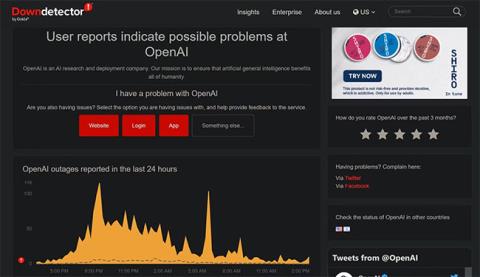
Tā kā miljoniem lietotāju visā pasaulē atklāj ChatGPT, šim AI tērzēšanas robotam ir grūti sekot līdzi pieprasījumam. Tagad lietotāji saskaras ar neskaitāmām kļūdām, piekļūstot tērzēšanas robotiem un izmantojot tos.
Tipisks piemērs ir tīkla kļūdas pakalpojumā ChatGPT. Tas aptur jūsu sarunu ar tērzēšanas robotu, liekot jums to atkārtoti atvērt un sākt no jauna. Šī kļūda patiešām ir kaitinoša, bet kāpēc tā notiek? Vai ir kāds veids, kā novērst kļūdu?
Kas izraisa tīkla kļūdas pakalpojumā ChatGPT?
Ja pieprasāt garu atbildi, pakalpojumā ChatGPT var rasties tīkla kļūdas. Citi iemesli ir aizmugursistēmas problēmas, interneta savienojuma problēmas, pārlūkprogrammas problēmas, IP adreses pārslodze vai pārāk liela trafika, kas izraisa tērzēšanas robota darbības traucējumus. Par laimi, ir daži labojumi, kurus varat izmēģināt.
Kā novērst tīkla kļūdas pakalpojumā ChatGPT
Kad esat identificējis iespējamos cēloņus, apsveriet, kā katra problēma rada problēmu un kā jūs varat to novērst.
1. Nepieprasiet pārāk ilgu atbildi no ChatGPT
Vai esat kādreiz uzdevis ChatGPT jautājumu, kas izraisīja garu atbildi un pēc tam radās kļūda? Tas notiek katru reizi, kad prasāt kaut ko pārāk sarežģītu vai garu. Tātad šīs kaitinošās problēmas cēlonis varētu būt garš atbildes pieprasījums.
Lai izslēgtu šo iespēju, jums vajadzētu sadalīt galveno vaicājumu mazākās daļās un lūgt ChatGPT atbildēt uz katru daļu atsevišķi. Kā to izdarīt? Lai labāk saprastu, aplūkosim piemēru.
Tā vietā, lai lūgtu ChatGPT vienā sēdē uzrakstīt garu eseju, lūdziet katru sadaļu atsevišķi. Piemēram, palūdziet tērzēšanas robotam vispirms uzrakstīt ievadu par jūsu tēmu, pēc tam uzrakstiet citus apakšvirsrakstus pa vienam un beidziet ar secinājumu.
Cerams, ka izvairīšanās no ilgiem atbilžu pieprasījumiem palīdzēs novērst tīkla kļūdas pakalpojumā ChatGPT. Bet ko darīt, ja jūs saņemat kļūdu pat tad, ja lūdzat īsāku atbildi? Ja tā, turpiniet lietot atlikušos labojumus.
2. Pārliecinieties, ka problēma nerodas no ChatGPT aizmugursistēmas
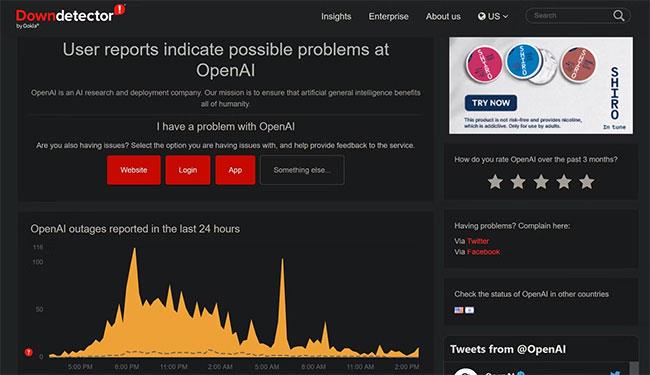
Pārbaudiet OpenAI statusu oficiālajā DownDetector vietnē
Ja tas nedarbojas, pārbaudiet, vai problēmas cēlonis nav ChatGPT aizmugursistēma. Lai to izdarītu, dodieties uz Down Detector un augšējā labajā meklēšanas joslā meklējiet “OpenAI” . Ja ziņoto problēmu skaits pārtraukumu diagrammā palielinās, tā varētu būt aizmugursistēmas problēma.
Ja problēmas cēlonis ir aizmugursistēma, varat vienkārši gaidīt, līdz OpenAI novērsīs problēmu, un kļūda pazudīs. Tomēr, ja neviens lietotājs neziņoja par šo problēmu, problēma var būt citur.
3. Pārbaudiet, vai nav interneta problēmu
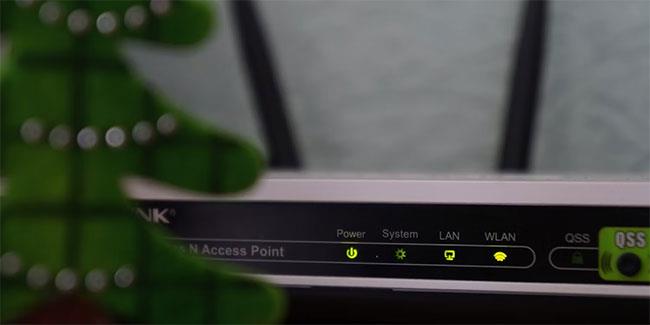
WiFi maršrutētāji
Interneta savienojuma trūkums, nestabils savienojums vai savienojuma zudums tērzēšanas laikā var izraisīt tīkla kļūdas pakalpojumā ChatGPT. Tāpēc pārliecinieties, vai interneta savienojums darbojas pareizi.
Varat mēģināt novērst izplatītas interneta problēmas operētājsistēmā Windows vai macOS. Turklāt varat mēģināt pārbaudīt savienojuma ātrumu , lai pārliecinātos, ka savienojums ir stabils un spēcīgs.
4. Pārbaudiet, vai pārlūkprogrammā nav problēmu
Ja savā ierīcē neatrodat nekādas interneta problēmas, iespējams, problēmu rada pati pārlūkprogramma. Varat to apstiprināt, pārslēdzot pārlūkprogrammu, uzdodot ChatGPT to pašu jautājumu un pārbaudot, vai tiek parādīta tā pati kļūda.
Ja nesaņemat to pašu kļūdu citā pārlūkprogrammā, iespējams, jūsu galvenajā pārlūkprogrammā ir problēma. Tāpēc izmantojiet citu pārlūkprogrammu, kurā šī kļūda netiek parādīta, vai izmēģiniet šos labojumus, lai tā darbotos jūsu galvenajā pārlūkprogrammā:
5. Ieslēdziet vai izslēdziet VPN
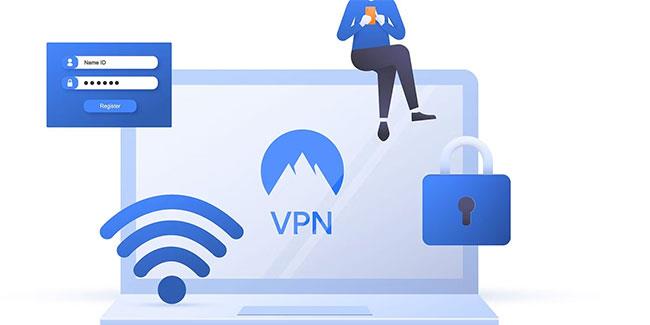
Klēpjdators parāda WiFi un VPN pieteikšanās informāciju
Ja piekļūstat ChatGPT, izmantojot VPN iespējotu pārlūkprogrammu vai ierīci, pastāv lielāka iespēja, ka radīsies tīkla kļūdas. Ja izveidojat savienojumu, izmantojot koplietotu IP no VPN, tas, visticamāk, radīs problēmas ar tērzēšanas robotu.
Vai esat izveidojis savienojumu ar VPN? Ja tā, jums vajadzētu mēģināt atspējot šo rīku. Kad VPN ir izslēgts, varat mēģināt vēlreiz sazināties ar tērzēšanas robotu.
Var būt arī otrādi. Jūsu pārmērīgas ļaunprātīgas izmantošanas dēļ OpenAI var īslaicīgi bloķēt jūsu IP adresi, pārtraucot savienojumu ar serveri. Lai novērstu šo iespēju, pievienojiet ierīci VPN. Šajā brīdī jūsu ierīcei tiks piešķirta cita IP adrese, kas palīdz uzturēt stabilu savienojumu, tādējādi novēršot šīs kļūdas rašanos.
6. Izmantojiet ChatGPT vēlāk
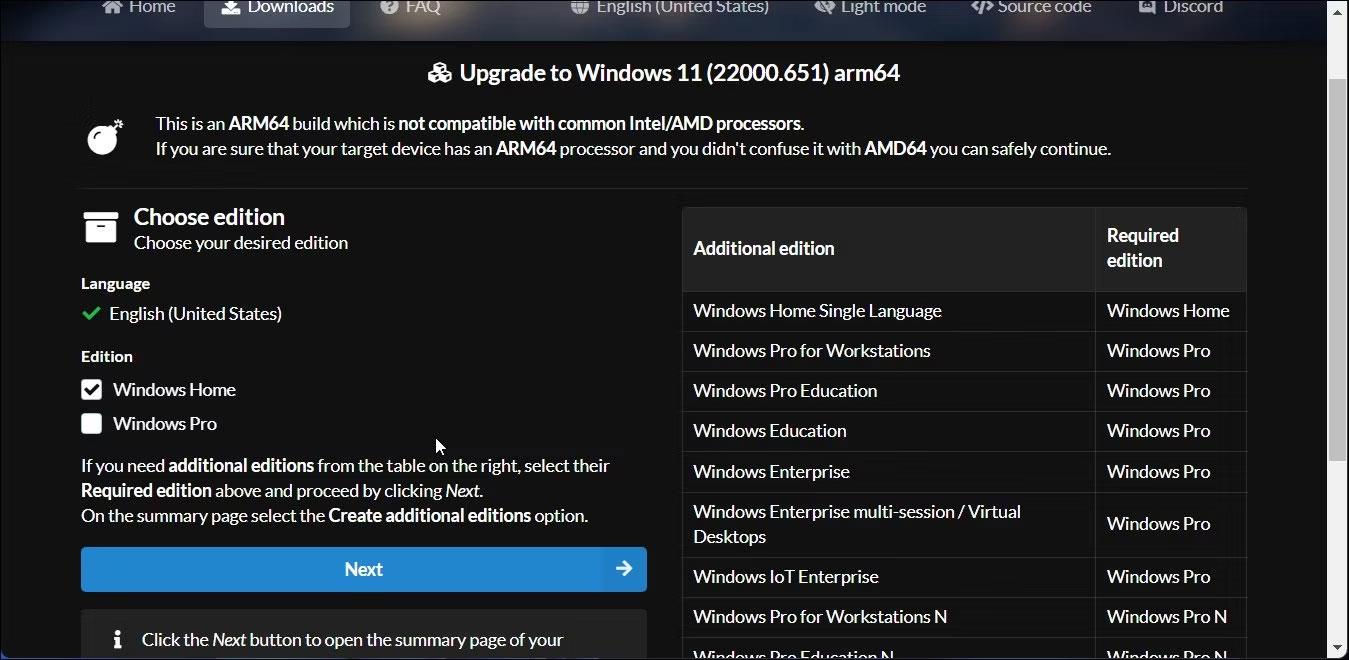
ChatGPT ir sagrābusi pasauli. Tāpēc liela lietotāju trafika var pārslogot ChatGPT serverus, kas var izskaidrot biežas tīkla kļūdas.
Ja joprojām tiek rādītas tīkla kļūdas un neviens no iepriekš minētajiem labojumiem nepalīdz, apturiet ChatGPT. Pēc dažām stundām mēģiniet vēlreiz izmantot tērzēšanas robotu un pārbaudiet, vai joprojām pastāv tā pati problēma.
Mēģiniet izmantot ChatGPT, kad serveri ir mazāk noslogoti. Lai gan tas nav īpaši ērti, jums ir iespēja izmantot tērzēšanas robotu raitāk nepīķa laikā.
7. Ziņojiet par problēmu OpenAI
Ja problēma joprojām pastāv, neatkarīgi no tā, kurā diennakts laikā izmantojat tērzēšanas robotu, ziņojiet par problēmu OpenAI.
Atveriet savu iecienītāko pārlūkprogrammu un apmeklējiet OpenAI palīdzības centru. Pēc tam noklikšķiniet uz mazās tērzēšanas ikonas apakšējā labajā stūrī. Izvēlieties Sūtīt mums ziņojumu . Kad tērzēšanas logs ir atvērts, izpildiet ekrānā redzamos norādījumus, lai sazinātos ar OpenAI pārstāvi.
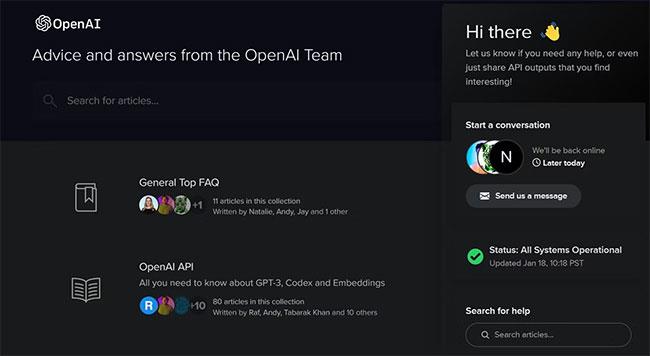
Sazinieties ar OpenAI tiešsaistes tērzēšanas atbalstu
Pirms šo darbību veikšanas noteikti piesakieties OpenAI vietnē un ņemiet vērā, ka ChatGPT atbalsts ne vienmēr ir pieejams. Tāpēc esiet gatavi atbilžu saņemšanas kavējumiem.
Šodienas rakstā Quantrimang apkopos dažus bieži uzdotos jautājumus par noklusējuma parolēm, lai palīdzētu lasītājiem atbildēt uz jautājumiem, kas saistīti ar šo problēmu.
Jums ir nepieciešams VPN — tas padara dažādas iespējas vienkāršas, un CyberGhost VPN ir viens no labākajiem VPN, ja runa ir par vienkāršību.
Vairāki drošības paraugprakses piemēri ir parādījušies, palielinoties daudzmākoņu vidēm, un ir daži svarīgi soļi, kas būtu jāveic visām organizācijām, izstrādājot savas drošības stratēģijas.
Microsoft operētājsistēmā Windows Vista DreamScene ļāva iestatīt dinamisku fonu datoriem, taču astoņus gadus vēlāk tas joprojām nav pieejams operētājsistēmā Windows 10. Kāpēc šī paraža gadu gaitā ir bijusi atgriešanās pagātnē, un ko mēs varam darīt, lai to mainītu?
Ja vēlamies pieslēgt tīklam divus portatīvos datorus, varam izmantot tīkla kabeli un pēc tam nomainīt abu datoru IP adreses un viss.
Kad Windows parāda kļūdu “Jums nav atļaujas saglabāt šajā vietā”, tas neļaus jums saglabāt failus vajadzīgajās mapēs.
Syslog Server ir svarīga IT administratora arsenāla sastāvdaļa, it īpaši, ja runa ir par notikumu žurnālu pārvaldību centralizētā vietā.
Kļūda 524: iestājās taimauts ir Cloudflare specifisks HTTP statusa kods, kas norāda, ka savienojums ar serveri tika slēgts taimauta dēļ.
Kļūdas kods 0x80070570 ir izplatīts kļūdas ziņojums datoros, klēpjdatoros un planšetdatoros, kuros darbojas operētājsistēma Windows 10. Tomēr tas tiek parādīts arī datoros, kuros darbojas operētājsistēma Windows 8.1, Windows 8, Windows 7 vai vecāka versija.
Nāves zilā ekrāna kļūda BSOD PAGE_FAULT_IN_NONPAGED_AREA vai STOP 0x00000050 ir kļūda, kas bieži rodas pēc aparatūras ierīces draivera instalēšanas vai pēc jaunas programmatūras instalēšanas vai atjaunināšanas, un dažos gadījumos kļūdas cēlonis ir bojāts NTFS nodalījums.








